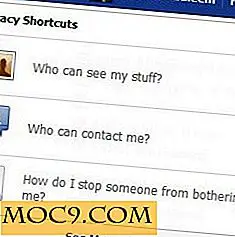गनोम शैल में पिक्चर-इन-पिक्चर मोड को कैसे सक्षम करें
पिक्चर-इन-पिक्चर (पीआईपी) मोड हाल ही में विंडोज 10 और मैकोज सिएरा में जोड़ा गया एक साफ सुविधा है। अनिवार्य रूप से यह आपको एक छोटी सी खिड़की में वीडियो देखने की अनुमति देता है जो हर समय खुला रहता है और आपकी स्क्रीन पर मौजूद सभी चीज़ों के नीचे दफनाया नहीं जाता है।
यह उपयोगी हो सकता है यदि आप YouTube पर कोई बात देखना चाहते हैं या अन्य सामानों को एक साथ करने के दौरान एक स्पोर्टिंग इवेंट स्ट्रीम करना चाहते हैं।
अन्य ऑपरेटिंग सिस्टम पर पीआईपी मोड इसकी कार्यक्षमता में काफी सीमित है। विंडोज 10 (क्रिएटर अपडेट) केवल सार्वभौमिक विंडोज प्लेटफार्म ऐप्स (यूडब्लूपी) के लिए पीआईपी का समर्थन करता है, जबकि मैकोज सिएरा कार्यान्वयन केवल फिलहाल सफारी और वेब वीडियो के साथ काम करता है।
लिनक्स उपयोगकर्ताओं के लिए आप आसानी से जीनोम शैल में पिक्चर-इन-पिक्चर मोड सक्षम कर सकते हैं, और यह न केवल वीडियो के लिए उपयोगी है बल्कि किसी भी प्रकार की सामग्री के बारे में आपको रुचि हो सकती है।
आपको GNOME एक्सटेंशन वेबसाइट से विंडो कॉर्नर पूर्वावलोकन स्थापित करने की आवश्यकता होगी। यह एक्सटेंशन आपको अपनी स्क्रीन के किसी भी कोने में किसी भी खुली विंडो के फ़्लोटिंग, हमेशा-शीर्ष-पूर्वावलोकन का उपयोग करने की अनुमति देता है और इसे वास्तविक समय में देखता है। ऐप डेवलपर्स को कुछ भी करने की ज़रूरत नहीं है।
जब तक खिड़की खुलती है, भले ही इसे कम किया गया हो, फिर भी आप उस वर्कस्पेस के बावजूद इसका लाइव पूर्वावलोकन देख पाएंगे।
गनोम शैल में पिक्चर-इन-पिक्चर मोड को सक्षम करने के लिए ये चरण हैं।
जीनोम शैल में पिक्चर-इन-पिक्चर मोड को कैसे सक्षम करें
1. एक्सटेंशन स्थापित करें। आपके शीर्ष बार में एक नया बंदर आइकन जोड़ा जाएगा।

2. बंदर आइकन पर क्लिक करें और पूर्वावलोकन स्विच टॉगल चालू करें।

3. अंत में, "विंडोज" खंड से आप किस विंडो का पूर्वावलोकन करना चाहते हैं उसे चुनें।

आपके लिनक्स डेस्कटॉप पर पीआईपी मोड जोड़ने के लिए यह सब कुछ है।
आप विस्तार उपमेनू में "मॉनीटर ज़ूम" के मान को बदलकर पूर्वावलोकन विंडो के आकार को आसानी से नियंत्रित कर सकते हैं। साथ ही, विंडो पर राइट-क्लिक करने से आपकी स्क्रीन के चार कोनों में से किसी एक को अपनी स्थिति बदल जाती है।
यदि आप इस तरह से फेसबुक, यूट्यूब या किसी अन्य वेबसाइट पर एक वेब वीडियो देखना चाहते हैं, तो यह चाल टैब को अपनी खिड़की पर ले जाना है, इसे पूर्णस्क्रीन बनाएं और आदर्श रूप से इसे किसी अन्य वर्कस्पेस पर ले जाएं, फिर विंडो से चुनें विस्तार उपमेनू में "विंडोज़" खंड।
इस पूर्वावलोकन विंडो को बंद करने के लिए, बस पूर्वावलोकन स्विच को टॉगल करें।
हमें बताएं कि क्या यह आलेख आपके लिए उपयोगी था और, यदि आप जानते हैं कि नीचे दिए गए टिप्पणियों अनुभाग में हमारे साथ साझा करके अन्य लिनक्स डेस्कटॉप पर यह सुविधा कैसे प्राप्त करें।

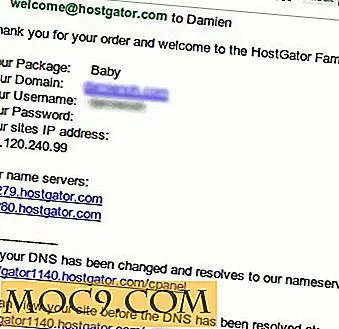

![क्या प्रौद्योगिकी पेटेंट ट्रॉलिंग की अनुमति दी जानी चाहिए? [पोल]](http://moc9.com/img/__image1.png)